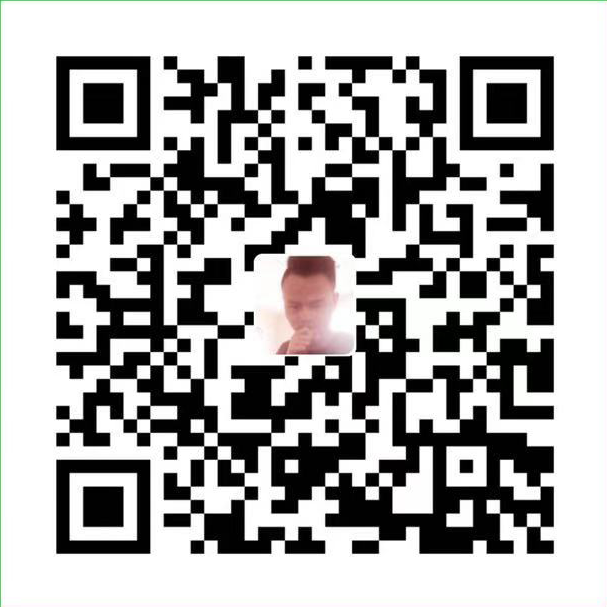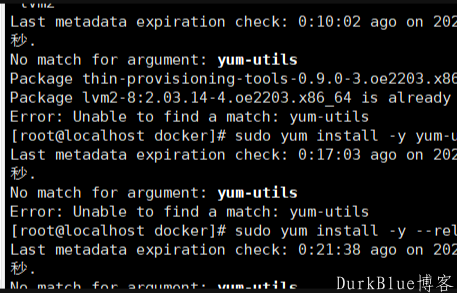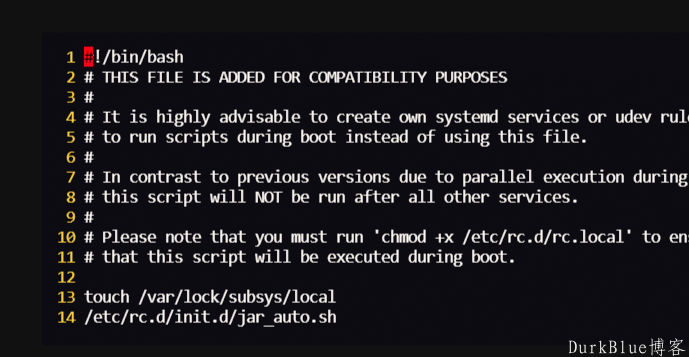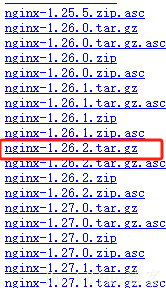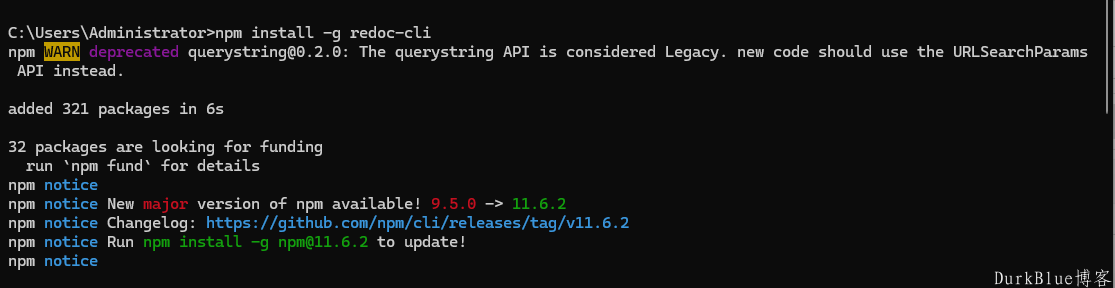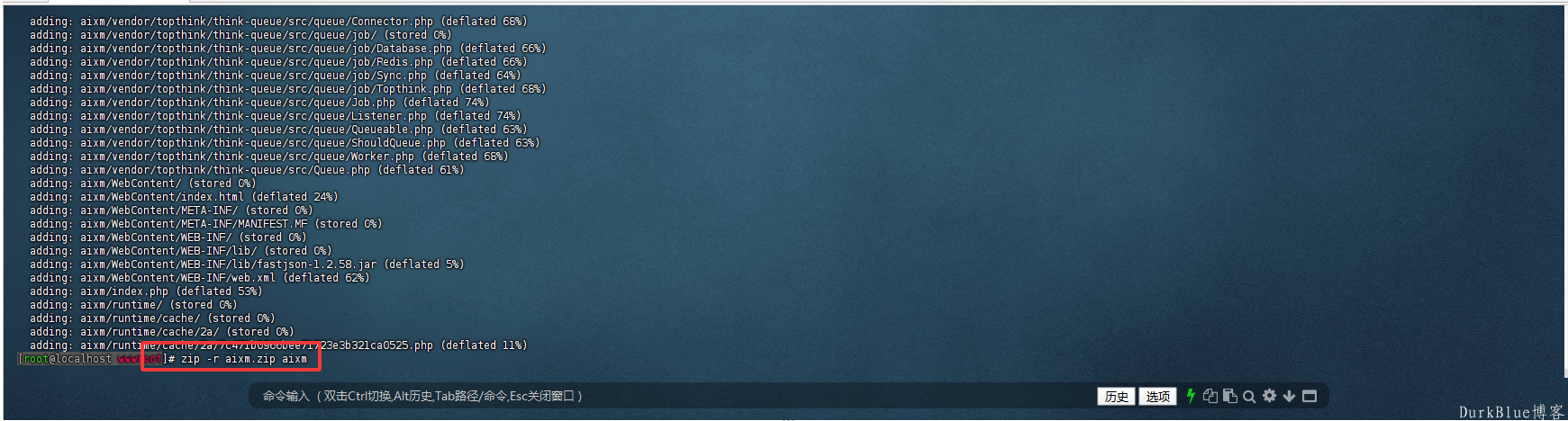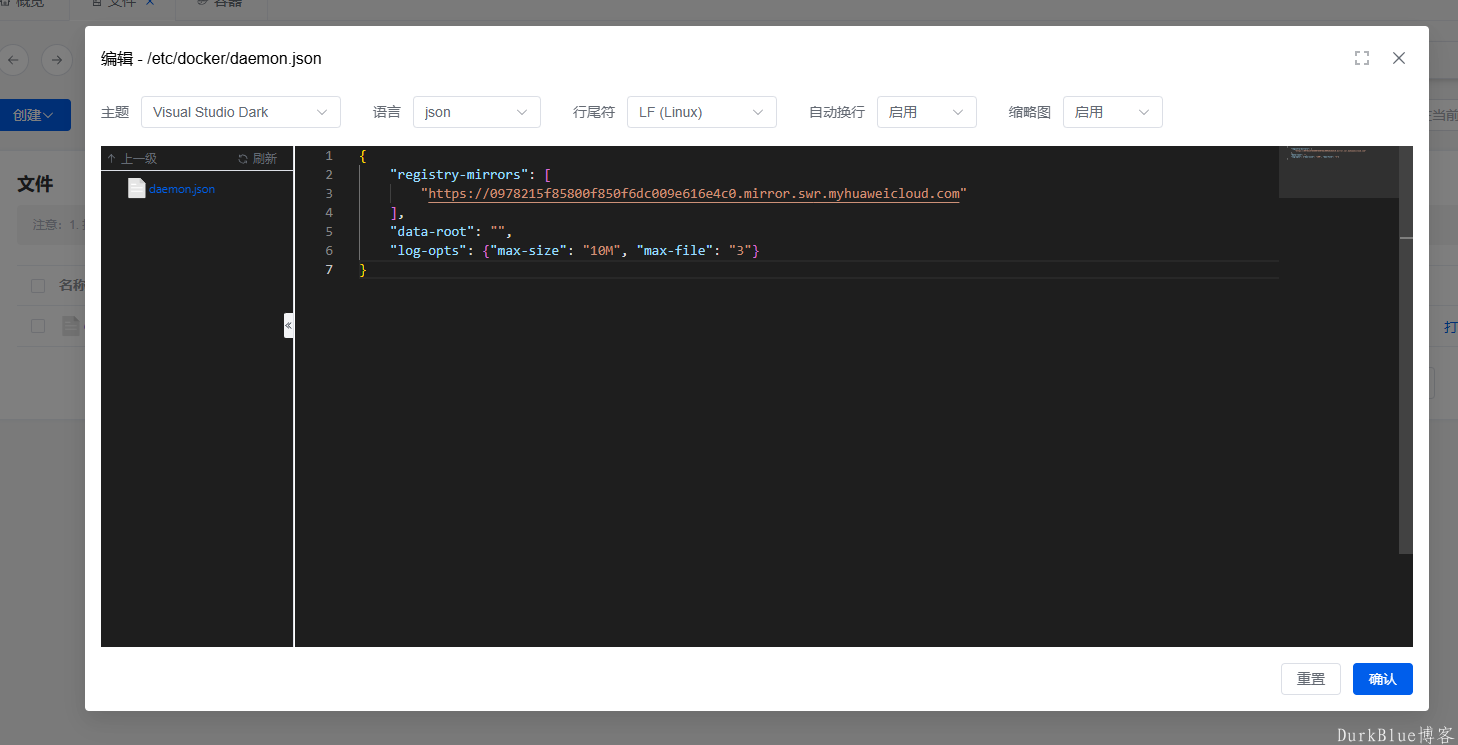摘要: memcached安装步骤: 32bit:下载 memcached-win32-1.4.4-14.zip(直接下)里面包含6个文件,将解压后...
摘要: memcached安装步骤: 32bit:下载 memcached-win32-1.4.4-14.zip(直接下)里面包含6个文件,将解压后... memcached安装步骤:
32bit:下载 memcached-win32-1.4.4-14.zip(直接下)里面包含6个文件,将解压后的文件夹随便放在什么位置(例如:D:\memcached)。
memcached-win32-1.4.4-14.zip下载页面:http://blog.couchbase.com/memcached-144-windows-32-bit-binary-now-available
64bit:如果需要win64版,下载 memcached-win64-1.4.4-14.zip(直接下),里面有个三个文件,用这三个文件覆盖win32下同名文件。
memcached-win64-1.4.4-14.zip下载页面:http://blog.couchbase.com/memcached-windows-64-bit-pre-release-available
首先,将下载好的memcahed解压到某个文件目录下,例如 C:\memcached
然后,在cmd里,输入"C:\memcached\memcached.exe -d install "
如果报错丢失文件,0xc000007b,百度了下,一键修复,使用DirectX修复工具
接下来 ,输入"C:\memcached\memcached.exe -d start"
安装完两部分后, 下面就要将memcached与phpstudy关联:
1。先看看自己的php版本,不同的php_memcache.dll对应不同的php版本,本人上传的是对应php5.4.45
这个网址上有所有版本的 http://windows.php.net/downloads/pecl/releases/memcache/3.0.8/
或者http://windows.php.net/downloads/releases/
2。下载php_memcache.dll
3。通过phpstudy的其他选项菜单-》打开配置文件-》php.ini ,在最后加入一行 extension=php_memcache.dll
4。将php_memcache.dll放入D:\phpstudy\php\php-5.4.45\ext文件夹下,通过phpstudy的其他选项菜单-》打开文件位置-》php可以找到
5。重启服务,然后查看phpinfo();如果你看到了 memcache那就恭喜你啦!
Memcahed基本设置参数:
-p 监听的端口(默认是11211)-l 连接的IP地址, 默认是本机-d start 启动memcached服务-d restart 重起memcached服务-d stop|shutdown 关闭正在运行的memcached服务-d install 安装memcached服务-d uninstall 卸载memcached服务-u 以的身份运行 (仅在以root运行的时候有效)-m 最大内存使用,单位MB。默认64MB-M 内存耗尽时返回错误,而不是删除项-c 最大同时连接数,默认是1024-f 块大小增长因子,默认是1.25-n 最小分配空间,key+value+flags默认是48-h 显示帮助